Животът не стои неподвижен, както и промените в законите на страната ни. И така, като се започне от 2017 г., изчисляването на застрахователните премии се представя под формата на 1151111 KND. Тези промени се одобряват със заповед на Федералната данъчна служба на Руската федерация № MMV-7-11 / [защитен имейл] от 10 октомври 2016 г. По-рано беше представен доклад до регулаторния орган под формата на RSV-1 PFR от 16 януари 2014 г. Естествено, отчетът под формата на KND 1151111 се появи в програмите 1C ZUP и Accounting.
Попълване „Изчисляване на застрахователни премии“ в 1С
Всички действия ще се изпълняват в програма 1C 8.3 ZUP 3.1. При 1С 8.3 Счетоводство принципът е същият.
Първо, нека разберем къде в 1В 8.3. Изчисляване на застрахователни премии. Отидете в менюто "Отчитане, помощ", изберете "1С-Отчитане". В счетоводството: „Отчети“ - „Регулирани отчети“.
Ще видите прозорец със списък на предварително създадени отчети. Създайте нов.

В прозореца, който се отваря, отидете на раздела "Всичко".

Предишният отчет за изчисляването на застрахователните премии беше в групата „Отчитане към фондове“ и се наричаше „RSV-1 PFR“. Ако го изберете сега, програмата просто няма да ви позволи да го формирате за период, започващ от 2017 година. Причината също ще бъде посочена тук - докладът вече не е валиден.

Новият формуляр за отчитане се намира в групата „Данъчно отчитане“. Препоръчваме да го добавите към любимите си, като щракнете два пъти върху знака със звезда с левия бутон на мишката. Неотносим доклад „RSV-1 PFR“ трябва да бъде изтрит от избрания отчет, за да се избегне объркване.

След като изберете "Изчисляване на застрахователни премии", ще се появи прозорец, в който трябва да посочите организацията и периода. Освен това има основна информация за сроковете, отговорността и промените в закона.


Жълтите и светлозелените полета на отчета са редактируеми. Независимо от това, в случай на неточности и грешки, се препоръчва да се редактира не самият отчет, а данните в програмата, въз основа на които е генериран.
Описание на раздели за доклади
- Заглавната страница трябва да бъде попълнена от всички, отговорни за представянето на настоящия доклад.
- Раздел 1 отразява общите данни за застрахователните премии, които трябва да бъдат внесени в бюджета. Подробности за целта на тези вноски се намират в съответните приложения към този раздел.
- Раздел 2 в нашия пример не се показва, тъй като се формира от селски (фермерски) предприятия. Той ще стане достъпен, когато на заглавната страница е посочен кодът за местоположението на регистрацията „124“.
- Раздел 3 съдържа подробна информация за физически лица с техните паспортни данни, TIN, SNILS и други.

Отчитането пред FIU е задължителна тримесечна процедура, а програмата 1C позволява на счетоводителя значително да опрости работата, като автоматизира генерирането на отчети. За да може всичко да се оформя правилно, е необходимо само отделен период за правилно и навременно въвеждане на всички документи в системата.
За правилното отразяване на информацията е необходимо да влезете в системата:
- Информация за месечни начисления за OPS и задължителна медицинска застраховка. Тези начисления се извършват автоматично в документа „ТРЗ“. В този случай стойността на тарифата е предварително зададена в счетоводните настройки.
- Вноските трябва да бъдат докладвани на ЗФР. Това е отразено в извлечението на банката „Отписване от текущата сметка“ и указание за вида операция „Плащане на данъци“.
Отчитане на RSV-1
След като всички предварителни данни се появят в системата, можете да започнете да създавате отчет за FIU. Създава се чрез раздел „Заплати и персонал” - „Осигурителни вноски” - „Тримесечно отчитане във ЗФР”.
За да бъдат генерирани всички отчети, достатъчно е потребителят да зададе интересния за него интервал от време и да натисне бутона „Създаване на набор“.
Ако вече са създадени подобни комплекти за предишни периоди, те винаги могат да бъдат намерени в общия списък на документите. В този случай е възможно формирането на нов набор, при условие че за групи от предишни периоди състоянието е „Изпратено“ или „Няма да бъде предадено“. Промяната на състоянието е възможна чрез бутона "Set Status".
След натискане на бутона Create Kit, системата 1C независимо провежда отчитане, включително RSV-1 формата. Формулярът ще има статут „Работещ“, отразяващ данни за размера на облагаемата основа и изчислените вноски.

Ако в горната половина на екрана се активира връзката „Секции 1-5“, потребителят влиза директно в отчета RSV-1. Панелът с секции е разположен от лявата страна. След щракване върху някое от тях се разкрива за подробно запознаване.

Раздел 1 отразява размера на удръжките, направени във ФФР и FFOMS, включително направените (+ дългове).
Раздел 2 включва изчисления за определяне на данъчната основа и използваната тарифа. Ако за периода има свидетелства за отпуск по болест, те се отразяват в редове 201 и 211 „Суми, които не подлежат на застрахователни премии“.

Как да промените данните в отчитането на RSV-1 в 1С
Ако в отчета RSV-1 отидете на реда „Пакет от секции 6 RSV-1“, тогава в долната част на екрана ще бъде представен списък на служителите с размера на удръжките за всеки от тях. Впоследствие тази информация преминава към „Индивидуална информация“.

Необходимо е да щракнете двукратно върху избрания служител, след което ще се отвори формуляр за редактиране в ръчен режим. Можете да коригирате данните във всяка от графиките, включително добавяне на редове.

Разделът „Раздел 6.8” отразява информация за опита на всеки служител в предприятието. Ако има отпуск по болест, се предвижда формирането на марката „VRNETROD“. Можете да редактирате данните в ръчен режим, например, ако човек има дни без съдържание през отчетния период.

Можете да попълните информация за специални условия на работа, гратисни периоди и т.н. При условие, че служителят е работил при вредни условия, се предвижда той да попълни раздел 6.7. Можете да редактирате опита чрез работната форма в документа RSV-1.


Разтоварване на RSV-1 и друго отчитане пред FIU
Отчетите RSV-1 могат да бъдат отпечатани или изтеглени във файл. В същото време има технически възможности за проверка на доклади, включително използване на програми на трети страни. Използвайки работното място „Тримесечно отчитане във ЗФР“, имате достъп до създаване на коригиращ отчет RSV-1.
Съвсем наскоро следващият период на отчитане започна във FIU и затова реших на страниците на този сайт да поговоря за това как да подготвя регулирания отчет RSV-1 в 1C ZUP ревизия 3.0.
Тази статия ще се фокусира основно върху последователността на подготовката на доклада през 3.0 и, разбира се, върху някои функции, които си струва да се проверят и да се вземат предвид за правилното формиране на RSV. Във връзка с това мисля, че статията ще бъде полезна както за начинаещи, така и за опитни потребители на програмата ZUP 3.0 (Между другото, за начинаещи от изданието 3.0 или за тези, които искат да научат как да ядат полезен материал).
За тези, които все още не са внедрени и все още работят в ZUP 2.5, има и подобен материал, който можете да намерите, като кликнете върху. Публикувах го малко по-рано, но той е актуален и днес.
Последователността на подготовката на доклада RSV-1 в ZUP 3.0
✅
✅
✅
Като начало ще ви кажа най-общо как да подготвите регулиран доклад във ЗФР.
Всичко относно регулираното отчитане (не само в ЗФР, но и във FSS, IFTS и т.н.) може да се намери в секцията на главното меню. „Отчитане, запитвания“, За да генерирате отчета за RSV-1, трябва да използвате специализираната работна станция, която се стартира от този раздел чрез връзката „Тримесечно отчитане във ЗФР“.
Основното тук е да използвате точно това работещо, а не списанието 1C-Reporting (на снимката малко по-високо). Разбира се, ще бъде възможно да се създаде RSV-1 от него, но този отчет няма да съдържа индивидуална информация, те просто няма да бъдат изпълнени с този метод на създаване. Затова трябва да се използва работното място. „Тримесечно отчитане във ЗФР.“
✅ Работилница "Lifehacks на 1C ZUP 3.1"
Анализ на 15 лайф-хака за счетоводство в 1s zup 3.1:
✅ СПЕЦИАЛЕН СПИСЪК за проверка на ведомостта в 1C ZUP 3.1
ВИДЕО - месечна самопроверка на счетоводството:
✅ Заплащане в 1C ZUP 3.1
Инструкция стъпка по стъпка за начинаещи:
Преди да започнете да създавате отчет за текущото тримесечие, трябва да зададете състоянието „Изпратено“ за отчета за предходното тримесечие, ако това не е направено преди. За целта използвайте елемента от менюто на работната станция "Set Status" и изберете състоянието "Изпратено".

След това можете да използвате бутона "Създайте набор за _ квадрат. 201_ “.В нов прозорец ще се отвори формуляр, който ще бъде изпълнен с информация за известно време. След приключване на този процес ще получим два или повече пакета информация.
Най-горният пакет отговаря на общите раздели на RSV-1 (раздели 1-5). Ако е позициониран на тази линия, след това ни е представена основната информация от общите раздели. За да отворите и прегледате / проверите тези секции, кликнете директно върху линията „Раздели 1-5.“

Ако се позиционираме в долния ред (това е пакет от индивидуална информация - раздел 6), по-долу ще видим списък на всички служители, включени в този пакет. Тук можем да видим за всяка своя база и изчислените застрахователни премии.
Разбира се, цялата индивидуална информация за всеки индивид може да бъде прегледана директно в RSV-1, но ще бъде доста неудобно да превъртите през цялата тази „подложка“ и да анализирате информацията в тази форма.


В този прозорец има три раздела. В първия - „Раздели 6.4 (печалба), 6.5 (вноски)“ - Можете да намерите информация за месечните доходи на служителя през текущото тримесечие, както и за изчислените вноски (на снимката по-горе).
✅ Работилница "Lifehacks на 1C ZUP 3.1"
Анализ на 15 лайф-хака за счетоводство в 1s zup 3.1:
✅ СПЕЦИАЛЕН СПИСЪК за проверка на ведомостта в 1C ZUP 3.1
ВИДЕО - месечна самопроверка на счетоводството:
✅ Заплащане в 1C ZUP 3.1
Инструкция стъпка по стъпка за начинаещи:
Във втория раздел, който се нарича „Раздел 6.7 (вреда от печалбата)“,представя се информация за доходите, която подлежи на допълнителни вноски за вредни и трудни условия на труд. Естествено, този раздел се попълва само за служители, чиято позиция предвижда такива вноски.

И накрая третият раздел - „Раздел 6.8 (трудов стаж)“, Това отразява опита на служителя за последното тримесечие. В същото време самата програма е в състояние да прекъсне периоди, ако например е имало отпуск по болест или отпуск за своя сметка. А за вредителите е важно да посочите правилно в позицията код на специални условия и код на артикула в списъкатака че съответните полета да бъдат автоматично заредени в опита.

За да презаредите отчета, използвайте бутона „Актуализиране“ -\u003e „Актуализиране изцяло“.

Ако по някаква причина сте направили ръчни промени в отчета, но трябва да го актуализирате, тогава можете да направите това, без да загубите корекцията - „Актуализиране с корекции.“Между другото, служителите, които имат ръчни корекции, ще бъдат отразени с удебелен шрифт.
До бутона за обновяване можете да видите бутона "Добави", Тя ви позволява ръчно да добавите още един пакет от секции в отчета, например коригиращ. Но аз отново не препоръчвам да го правите ръчно, В крайна сметка имаме умна програма, която знае по-добре как да направи това. И за да може тя автоматично да създава корекции, достатъчно е да отрази в базата данни факта на допълнителни оценки на вноските за предишни периоди или да направи корекция за всяка друга ситуация, във връзка с която се изисква корекция. Програмата ще проследи това и ще създаде самия пакет (за разбиране как се прави това, можете да прочетете в примера на статии за корекция от).

Тук обаче има полезен бутон. Добавяне -\u003e Допълнителни файлове, В моята практика имаше ситуации, когато FIU изискваше разяснения за някои ситуации в обикновен Word файл. Именно тези допълнителни файлове се добавят към отчета с този бутон.
Освен това всичко зависи от това каква програма използвате за изпращане на отчета. Ако това е програма на трети страни, тогава от 1С, първо трябва да се разтовари отчетътизползвайки едноименния бутон в менюто на работното място. При разтоварване преминава вътрешна проверка на отчета и ако има грешки, програмата ще ви каже за това. Тогава отчетът се зарежда в програмата за изпращане на отчети.
Има и друг вариант, по-удобен. Можете да изпращате отчет директно от 1С. И потвърждението на приетите отчети ще дойде и в 1С. Доста удобно и между другото по-евтино. Условията за връзка за различните региони са различни, така че ако се интересувате да знаете подробностите, можете . Ще се радвам да ви посъветвам.
Това е всичко за днес, ако имате въпроси относно подготовката на доклади в ZUP 3.0, можете да пишете под формата на обратна връзка или
За да сте първият, който научи за новите публикации, абонирайте се за актуализациите на моя блог:
Как да се генерира отчитане на PFR в 1C 8.3 Счетоводство?
Помислете как компютърната програма 1C Accounting 8.3 помага на счетоводителя да прави тримесечни отчети във FIU.
Ако необходимите документи бяха въведени навреме и правилно в системата на 1С, тогава формирането на „пенсионните“ отчети не е трудно, тъй като се прави автоматично. За да могат всички данни да стигнат до правилните места в отчетите, следните операции трябва да бъдат въведени в 1С.
- На първо място, месечното начисляване на вноски за OPS и CHI. Тя се осъществява от програмата едновременно с ведомостта на служителите с документ 1С „ТРЗ“. Размерът на вноската е предварително зададен в настройките за отчитане на заплатите (вижте точка „Справочници и настройки“ в раздела „Заплати и персонал“).
- Плащането на вноските също трябва да се докладва на FIU. Тя трябва да бъде отразена в 1C банково извлечение „Отписване от текущата сметка“ с вид транзакция „Плащане на данък“ (данък „Осигурителни вноски в Пенсионния фонд“ или „FFOMS“, тип „Вноски“).
Отчитане на RSV-1
Когато документите за изчисляване и плащане на вноски са успешно въведени в програмата, можете да започнете да генерирате отчети към Пенсионния фонд. В 1С работното място служи за тази цел:
Заплата и персонал / Осигурителни вноски / Тримесечно отчитане във ЗФР
За да създадете нов набор от пакети за отчитане, достатъчно е да зададете текущия период и да кликнете върху „Създаване на набор“ (периодът на този бутон ще бъде посочен автоматично).
Ако програмата 1C 8.3 преди това е създала и запазвала набори за други периоди, тогава те се показват в списъка. Освен това създаването на нов набор от форми е възможно само ако по-ранните набори имат статус „Изпратени“ или „Няма да бъдат предавани“. За да промените състоянието, използвайте връзката "Set Status".
С натискането на бутона „Създаване на комплект“ програмата създава и автоматично попълва формуляра RSV-1. Прозорецът, който се отваря, показва обща информация за облагаемата основа и изчислени вноски за необходимия период. Състоянието на формуляра е „В ход“.


Раздел 1 включва сумите на вноските за PFR и FFOMS, които са били начислени и изплатени през периода, както и дълг (ако има такъв).
Раздел 2 отразява изчисляването на вноските въз основа на облагаема основа и приложима тарифа. Ако през периода в програмните документи са били въведени „болестни отпуски“, според които са начислени обезщетения, тогава размерът на обезщетенията автоматично ще бъде отразен в раздел 2 на линии 201 и 211 „Суми, които не подлежат на застрахователни премии“.

Как да промените данните в отчитането на RSV-1 в 1C 8.3
Ако се върнем към формата на работа с RSV-1 и изберете тук „Пакет от секции 6 RSV-1“, ще видим, че по-долу се появява списък на служителите със сумите на доходите и начислените вноски. Това са данните, които попадат в „Индивидуална информация“ (раздел 6).

Щракването с два пъти върху реда със служителя отваря формата за редактиране в раздел 6 на RSV-1 за служителя. Ако е необходимо, цялата информация тук може да бъде редактирана ръчно: променете сумата, добавете нови редове.

Разделът „Раздел 6.8 (трудов стаж)“ на същата форма отразява информация за трудовия стаж на служителя. Ако в него е бил въведен отпуск по болест, тогава периодът на заболяването се показва тук автоматично с HR код. Този раздел е достъпен и за ръчно редактиране. Например, ако на служител е бил даден отпуск „без поддръжка“ по споразумение с ръководството, трябва да добавите редовете тук и да посочите необходимия период на ваканция, като изберете необходимия код в секцията „Изчислен трудов стаж“.

Ако е необходимо, се попълват и такива данни като периоди на работа в специални условия или на преференциална позиция. В случай на работа в условия на „вредност“ се попълва раздел 6.7.
Друга функция, която ви позволява да редактирате опита на служителите, е връзката „Опит“ под формата на работа с RSV-1:

С натискането на тази връзка, формата за редактиране на опит се отваря под формата на списък на служителите. Този формуляр съдържа също колони за информация относно назначаването на ранно пенсиониране. Промените, направени в опита, трябва да бъдат запазени с помощта на съответния бутон.

Как да разтоварим RSV-1 и други отчети към пенсионен фонд
Готовият отчет RSV-1 може да бъде отпечатан на хартия или изтеглен от 1С под формата на файл във формат PFR. Има възможност да се провери правилността на попълването на доклада, като се използва както вградена 1C верификация, така и програми на трети страни.
Работното място „Тримесечно отчитане във FIU“ също ви позволява да създадете корективен формуляр RSV-1 и да зареждате набори от формуляри в програмата от отчетни файлове.
Започвайки с версия 3.0.43 и по-нова, програмата 1C: Счетоводство 8.3 също генерира месечен отчет SZV-M (предлага се в раздела „Справки и настройки“ на раздел „Програма за заплати и персонал“).
Въз основа на материали: programmist1s.ru
Последователността на подготовката на доклада RSV-1 в ZUP 3.0
Информацията за регулираното отчитане (във FIU, но също така и във FSS, IFTS и т.н.) се намира в секцията на главното меню - Отчитане, справки. Формирането на отчета за RSV-1 преминава през специализирана работна станция, която се стартира от този раздел по линка - Тримесечно отчитане към ЗФР.
За да може докладът да съдържа индивидуална информация, трябва да се използва работното място - Тримесечно отчитане във ЗФР. В друг случай няма да има автоматично попълване на всички необходими формуляри.
Преди да генерирате отчет за текущото тримесечие, е необходимо да настроите състоянието - Изпратено, ако това не е направено преди това, изберете елемента от менюто - Задаване на състояние и състояние - Изпратено.
След това щракнете върху бутона - Създайте набор за _ квадрат. 201_ г. В нов прозорец ще се отвори формуляр, който за известно време ще бъде запълнен с информация. След приключване на този процес ще получите два или повече пакета информация.
Най-горният пакет отговаря на общите раздели на RSV-1 (раздели 1-5), по-долу е основната информация от общите раздели. За да отворите и прегледате / проверите тези секции - щракнете върху реда Секции 1-5.
За да видите подробна информация за служител, който ви интересува, трябва да се позиционирате върху него и щракнете двукратно или да използвате бутона „редактиране“, за да отворите индивидуалната информационна форма.
В този прозорец има три раздела:
1. Раздели 6.4 (печалба), 6.5 (вноски) - съдържа информация за месечните доходи на служителя през текущото тримесечие, както и за изчислените вноски.
2. Раздел 6.7 (вреда от доходите) - разделът съдържа информация за печалбите, обложени с допълнителни вноски за вредни и трудни условия на труд. Този раздел се попълва само за служители, чието положение предвижда подобни условия на труд и вноски.
3. Раздел 6.8 (старшинство) - да отразява трудовия стаж на служителя за последното тримесечие. Програмата автоматично разгражда периоди, ако например е имало отпуск по болест или отпуск за ваша сметка. За „вредителите“ е важно правилно да посочите в позицията - кода за специални условия на работа и кода за позицията на списъка, така че съответните полета да могат да бъдат автоматично заредени в услугата.
Информацията на работното място при подготовката на доклада RSV-1 може да се редактира ръчно, но в повечето случаи това не се препоръчва. В случай на намиране на неправилна информация или грешка, е необходимо да намерите причината в акаунта или в настройките на програмата, да я коригирате (премахнете) и да попълните отново отчета.
За да попълнете отчета, изберете елемента - Refresh -\u003e Refresh напълно.
Ако по някаква причина сте направили ръчни промени в отчета, но трябва да го актуализирате, тогава можете да направите това, без да загубите корекцията - Актуализиране, като вземете предвид корекциите. Служителите, за които информацията е коригирана ръчно, се показват удебелено.
До бутона за обновяване има бутона Добавяне. С негова помощ е възможно да добавите още един пакет от секции към отчитането, например коригиращ. Това обаче също не се препоръчва. За създаване на автоматични корекции е достатъчно да се отрази в базата данни фактът на допълнителни оценки на вноските за предишни периоди или да се направи корекция за всяка друга ситуация, във връзка с която се изисква корекция. Програмата ще я "види" и ще създаде пакет автоматично.
Функцията - Добавяне -\u003e Допълнителни файлове, е необходима, когато например FIU изисква изясняване на определени ситуации във файл „редовен Word“. Именно тези допълнителни файлове се добавят към отчета с този бутон.
Освен това всичко зависи от това каква програма използвате за изпращане на отчета. Ако това е програма на трета страна, тогава първо трябва да разтоварите отчета от 1С, като използвате едноименния бутон в менюто на работното място. При разтоварване преминава вътрешна проверка на отчета и ако има грешки, програмата ще ви уведоми за това. След като докладът се зареди в програмата за изпращане на отчет.
Има още по-удобно. Докладът може да бъде изпратен директно от 1С. И потвърждението на приетите отчети ще дойде и в 1С. Което е доста удобно и ви позволява да спестявате. Ценовите условия за различните региони са различни.

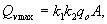

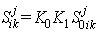
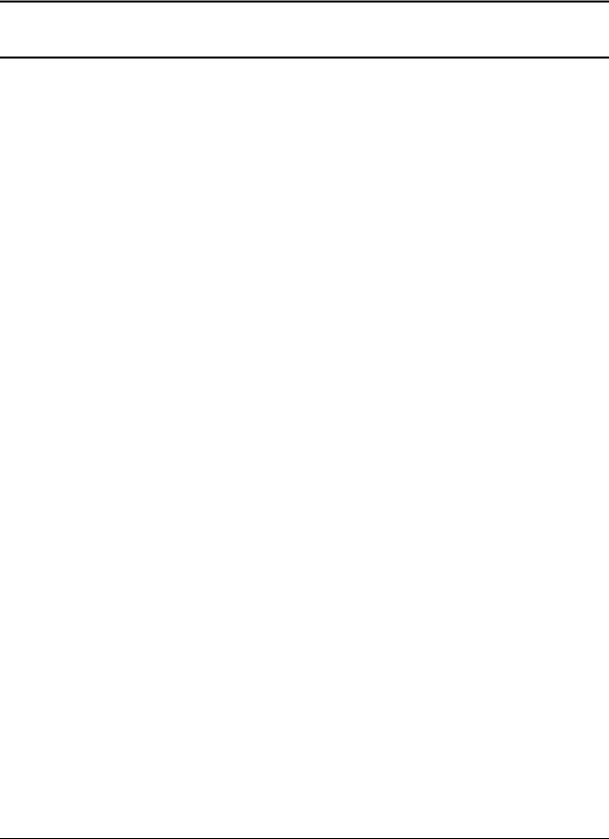






Учебна среда: нови проекти Типичен проект на училище с 825 места
В региона на Москва е създаден каталог с типични проекти на сгради за социална инфраструктура
В региона на Москва е създаден каталог с типични проекти на сгради за социална инфраструктура
Пътна карта за строителство на вили "до ключ"
Докладът на ръководителя на Министерството на строителството на Русия Михаил I на заседание на Комисията при президента на Руската федерация за наблюдение на постигането на целите на социално-икономическото развитие на Руската федерация